win7休眠后网络断开怎么解决? win7休眠后网络断开怎么处理?
发布时间:2017-07-04 13:50:00 浏览数:
今天给大家带来win7休眠后网络断开怎么解决?,win7休眠后网络断开怎么处理?,让您轻松解决问题。
有时会遇到在Windows7系统休眠模式下会自动断开网络连接,唤醒系统也是无法连接,网络断开,怎么办呢?首先win7系统是没有问题的,其次在Windows7系统中也介绍过休眠模式在待机的状态下是不会断开网络的,下面教大家如何解决休眠后网络断开的问题。
具体步骤如下:
1,右键单击桌面上的“计算机”属性,
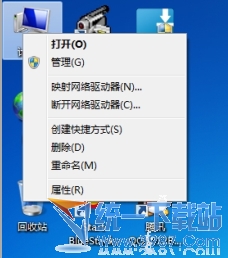
2,单击左侧的“设备管理器”;

3,点击网络适配器;
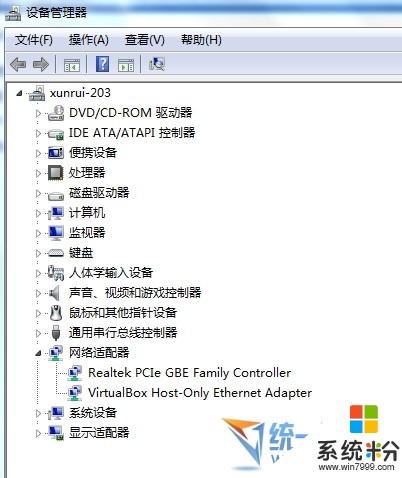
4,右击网卡属性;
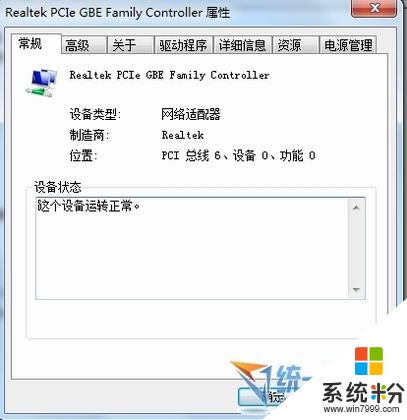
5,电源管理→取消“允许计算机关闭此设备以节约电源”。

以上就是win7休眠后网络断开怎么解决?,win7休眠后网络断开怎么处理?教程,希望本文中能帮您解决问题。